- A+
win10 ipv4地址怎么设置?最近有小伙伴们询问小编说自己电脑想要进行ipv4地址的设置,但却没有找到方法,表示自己十分的困惑。那碰到这种问题小伙伴们应该如何解决呢?还不清楚的小伙伴们不用着急,小编这就带来解决方法,快来一起看看吧!
win10 ipv4地址的设置方法
第一步:电脑有线网卡设置自动获取IP地址。
1、电脑与前端网络接口连接后,在电脑右下角找到网络图标,右键点击并选择打开网络和共享中心,如下图所示:
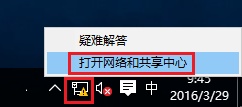
2、在弹出的网络和共享中心页面,点击更改适配器设置,如下图所示:
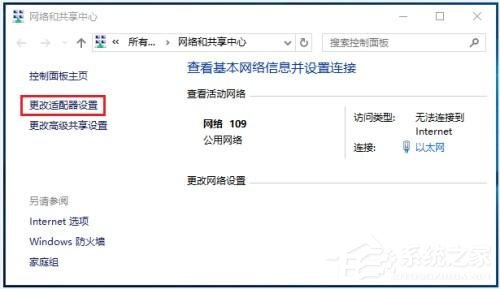
3、找到以太网,右键点击 属性,如下图所示:
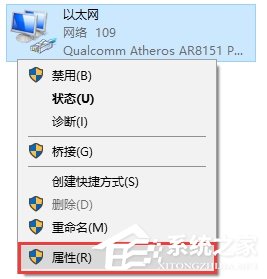
4、找到并点击 Internet协议版本4(TCP/IPv4),点击 属性。如下图所示:
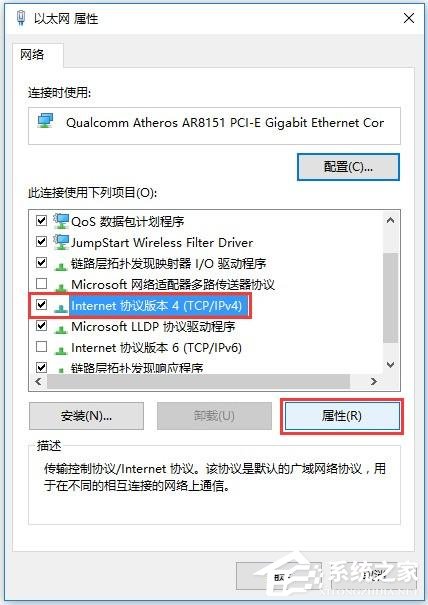
5、选择自动获取IP地址(O),自动获得DNS服务器地址(B),点击确定,如下图所示:
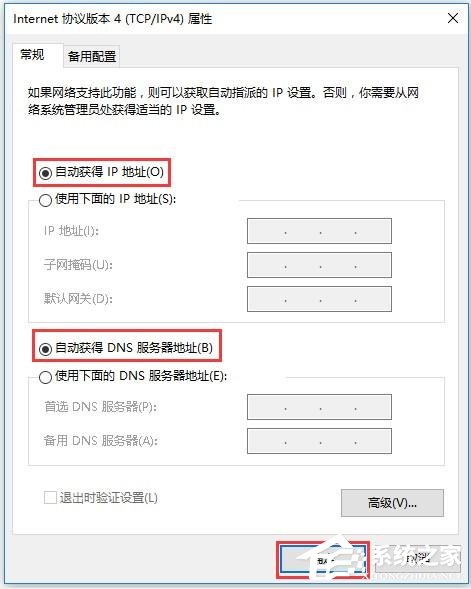
至此,电脑有线网卡设置自动获取IP地址的设置完成。
第二步:确认电脑自带获取到的IP地址。
1、以太网右键点击状态,如下图所示:
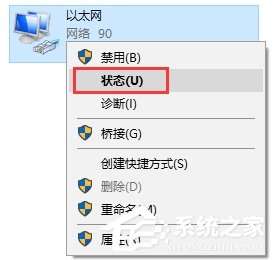
2、点击详细信息,如下图所示:
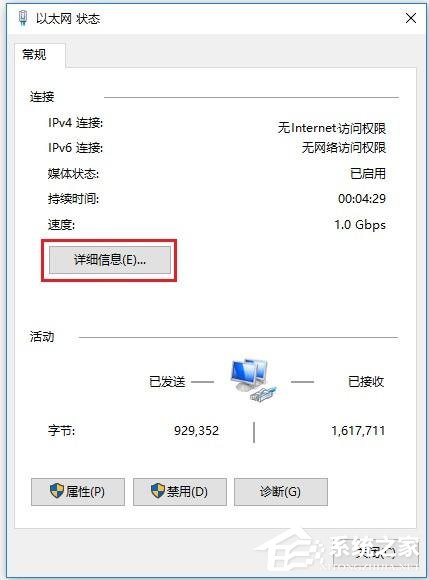
3、在详细信息的列表中确认“已启用DHCP”为是,而且可看到自动获取到的IPv4地址、默认网关、DNS服务器地址等信息,表明电脑自动获取IP地址成功。
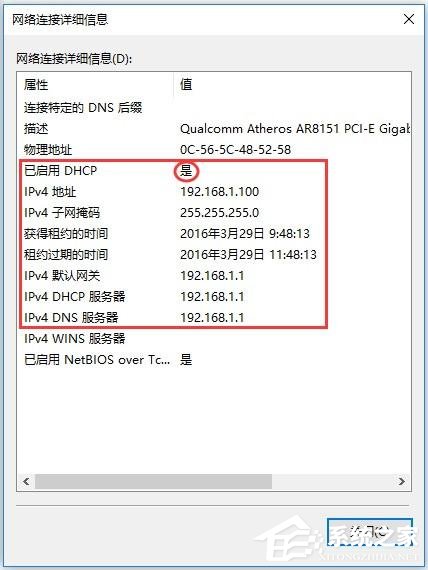
希望本文对遇到此故障的朋友有所帮助,如有需要可以在下方留言,进行互动,或者留下您的联系方式,方便沟通交流。欢迎大家分享经典维修案例,软件使用教程技巧等,投稿邮箱:smailmeng2018@163.com.斯维智能科技@恩腾技术圈 WWW.RVIBO.COM.
- 扫一扫关注抖音
-

- 扫一扫关注我们
-


![[系统教程]Win11语音输入无法使用解决方法](https://www.rvibo.com/wp-content/themes/begin/img/loading.png)

